Windows 11에서 CTF 로더(cftmon.exe)란?

Windows PC에서 작업할 때 CTF 로더(cftmon.exe)의 기능 및 악성 소프트웨어 여부 파악에 대한 유용한 정보를 제공합니다.
App Store, Google Play, 광고에서 또는 친구가 언급한 TikTok이라는 것을 보았거나 들었을 것입니다. 그러나 TikTok이 정확히 무엇입니까?
TikTok이 무엇인지, 제공하는 기능, 기본 사용법, 어디에서 사용할 수 있는지, 비용은 얼마인지 설명하겠습니다. TikTok을 시작하는 데 필요한 모든 것 또는 TikTok에 대한 질문에 답하는 데 필요한 모든 정보를 확인하세요!
틱톡이란?
중국 회사 ByteDance 가 소유한 TikTok 은 웹은 물론 모바일 장치에서 사용할 수 있는 소셜 비디오 공유 응용 프로그램입니다. 중국에서는 거의 동일한 앱인 Douyin이 2016년에 출시되었습니다. TikTok은 2017년에 국제적으로 출시되었습니다.
모바일 앱을 사용하여 사용자는 비디오를 캡처하고 공유할 수 있습니다. 다른 사용자를 팔로우하고, 동영상으로 가득 찬 피드를 확인하고, 좋아요 및 댓글과 상호 작용하는 등의 작업을 수행할 수 있지만 이는 모바일 앱에 이상적인 사용입니다. 현재까지 TikTok은 미국에서만 1억 3천만 번 이상 다운로드되었습니다.
TikTok 웹사이트 에서 비디오를 보고, 팔로우할 다른 사람을 찾고, 비디오에 대한 "좋아요" 및 댓글과 같은 계정 통계를 확인할 수 있습니다. 컴퓨터에 동영상이 저장되어 있으면 웹사이트를 통해 업로드할 수도 있습니다. 이전에 저장했거나 컴퓨터에서 편집하는 데 시간을 보낸 비디오에 유용합니다.
TikTok 공유 비디오에서 십대부터 성인, 유명인에 이르기까지 모든 사람을 찾을 수 있습니다. 그리고 이러한 비디오는 코미디와 요리에서 교육 및 엔터테인먼트에 이르기까지 다양합니다.

틱톡 기능
TikTok은 다양한 기능을 제공합니다. 대부분의 비디오 공유 응용 프로그램에서 볼 수 있을 것으로 예상되지만 기본 사항에 대한 요약을 나열합니다.
틱톡 사용법
비디오를 녹화할 준비가 되었든, 새로운 것을 발견할 준비가 되었든, 좋아요나 댓글과 상호 작용할 준비가 되었든 TikTok 모바일 앱을 시작하는 데 필요한 필수 사항은 다음과 같습니다. 모든 것은 계정을 만드는 것으로 시작됩니다.
틱톡 가입하기
모바일 앱이나 온라인에서 TikTok에 가입하는 몇 가지 쉬운 방법이 있습니다. 다음 중 하나를 사용할 수 있습니다.

회원가입 후 사진, 이름, 사용자 이름, 약력을 포함하는 프로필을 만들 수 있습니다. 원하는 경우 프로필 에 Instagram 이나 YouTube 를 추가할 수도 있습니다 .
TikTok에서 비디오를 녹화하는 방법

새로운 비디오 발견
TikTok이 제공하는 비디오를 확인할 수 있는 몇 가지 편리한 지점이 있습니다.
홈 탭
홈 탭 에서 맞춤형 피드를 찾을 수 있습니다 . 상단��서 팔로잉 또는 추천 을 선택 합니다 . 위로 스와이프하여 다음 동영상으로 스크롤합니다. 일시 중지하려면 탭하고 비디오 재생을 계속하려면 다시 탭하십시오.
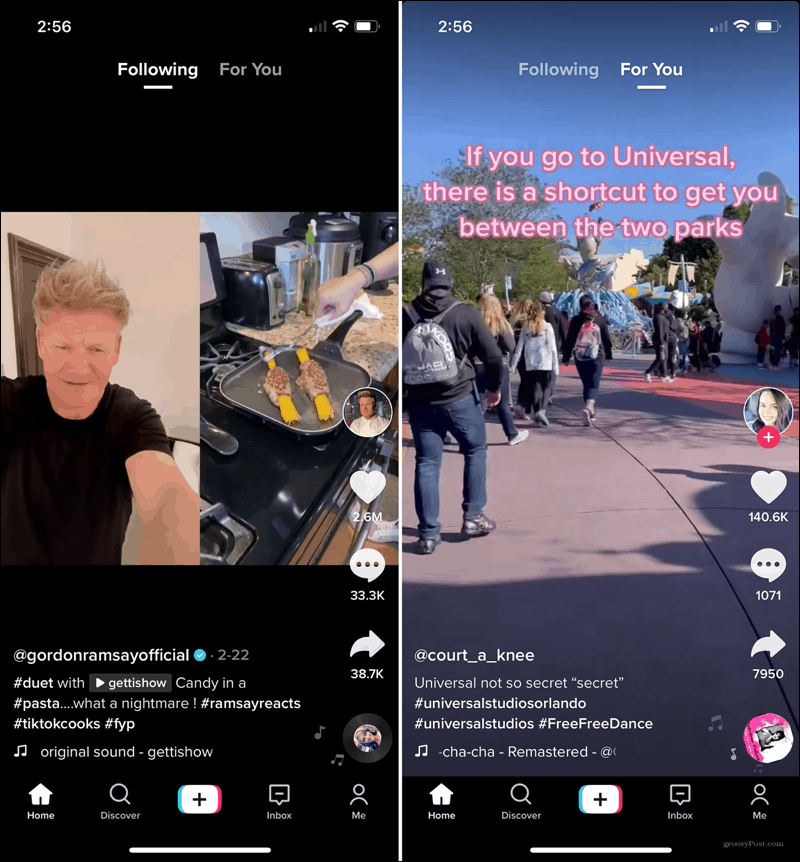
발견 탭
검색 탭 에서 상단에 트렌드, 사운드 및 검색 상자가 표시됩니다.

동영상 좋아요, 댓글 또는 공유
찾은 동영상을 좋아하거나 댓글을 달거나 공유하여 상호 작용할 수 있습니다. 이 옵션은 비디오가 재생될 때 오른쪽에 표시됩니다.
마음에 들어 하려면 하트 를 누르고, 댓글 을 보거나 자신의 의견을 추가 하려면 댓글 아이콘을 누르고, 다른 소셜 미디어 위치에 비디오를 공유하거나, 저장하거나, 즐겨찾기에 추가하려면 화살표 를 누르십시오.
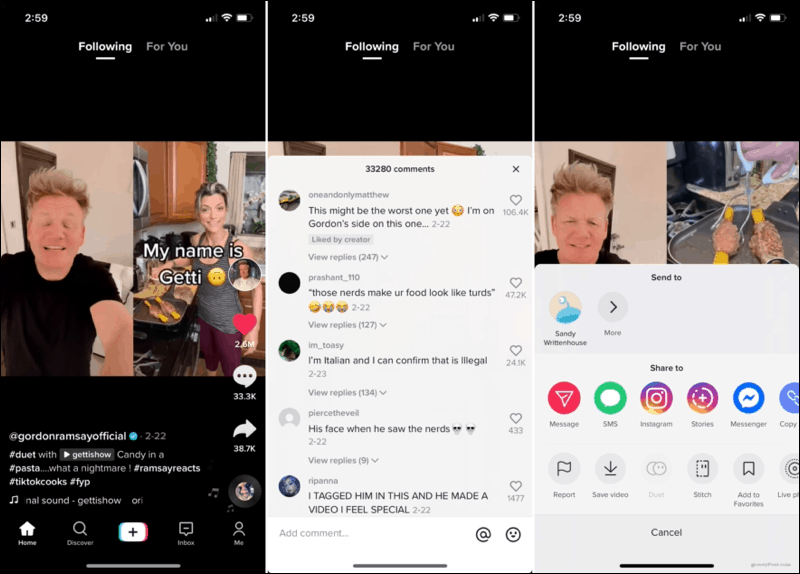
가용성 및 비용
TikTok은 구독 없이 무료로 사용할 수 있지만 코인에 대한 인앱 구매를 제공합니다. 코인은 라이브 비디오를 방송하는 사람들에게 선물을 제공하는 데 사용할 수 있는 인앱 통화입니다.
iPhone , Android 및 TikTok 웹사이트 에서 앱을 사용할 수 있습니다 .
TikTok을 시도하시겠습니까?
여기에 포함된 것보다 TikTok에 더 많은 것이 있습니다. 그러나 이제 그것이 무엇인지, 무엇을 제공하는지, 무엇을 할 수 있는지, 어디에서 사용할 수 있는지 정확히 알아야 합니다.
TikTok에 대한 향후 기사는 Luckytemplates로 다시 확인하십시오! 그동안 "What is" 시리즈의 What is Pocket , What is Telegram 또는 What is SoundCloud 와 같은 다른 기사를 살펴보십시오 .
Windows PC에서 작업할 때 CTF 로더(cftmon.exe)의 기능 및 악성 소프트웨어 여부 파악에 대한 유용한 정보를 제공합니다.
Windows 11에서 AppData 폴더를 쉽게 찾는 방법을 알아보세요. AppData 폴더는 각 사용자에게 중요한 정보를 저장합니다.
Windows 11에서 문제 해결사를 쉽게 실행하는 방법과 설정 적용을 배우세요. 문제 해결과 관련된 모든 정보와 개선된 기능을 제공합니다.
상황 처리 Windows 11 화면이 정지되지만 마우스 작동 문제가 발생한 다음 Windows 11이 무작위로 정지되는 문제를 해결하기 위해 제공된 수정 사항을 시도하십시오.
Windows 10 오류로 인해 보호를 위해 차단된 이 앱을 수정하세요. 제공된 수정 사항을 시도하고 이 앱이 차단되었습니다 오류를 제거하세요.
Windows 10 또는 Windows 11 시스템에서 USB 장치가 인식되지 않습니다. 그런 다음 여기에 나열된 수정 사항을 따르고 USB를 쉽게 사용하십시오...
YouTube가 작동하지 않는 것은 YouTube에서 동영상 시청이 중단되는 것입니까? 수정 사항을 확인하고 YouTube 앱이 작동하지 않는 문제를 해결하세요...
제공된 솔루션을 사용하여 Windows에서 FIFA 15 충돌, 지연, 종료 및 기타 오류를 해결하고 쉽게 게임을 플레이하세요.
이 업데이트된 기사를 통해 다양한 DLL 오류를 파악하고 찾을 수 없거나 오류가 누락된 DLL 파일을 즉시 수정하는 방법을 알아보세요…
Windows 10 시스템에서 UNEXPECTED_STORE_EXCEPTION 오류가 발생합니까? 9가지 작업 솔루션으로 이 BSOD 오류를 해결하세요.







![[11가지 방법] Windows 10 및 11에서 DLL 오류 또는 DLL 파일 누락 문제 해결 [11가지 방법] Windows 10 및 11에서 DLL 오류 또는 DLL 파일 누락 문제 해결](https://luckytemplates.com/resources1/l1update/image-5496-1220134145192.png)
![[9 수정] Windows 10의 UNEXPECTED_STORE_EXCEPTION 오류 [9 수정] Windows 10의 UNEXPECTED_STORE_EXCEPTION 오류](https://luckytemplates.com/resources1/l1update/image-8670-1220134145786.jpg)